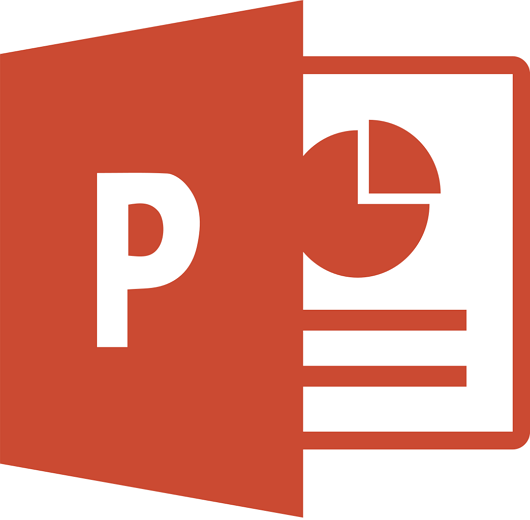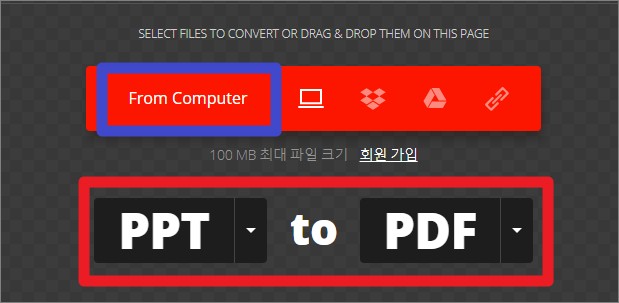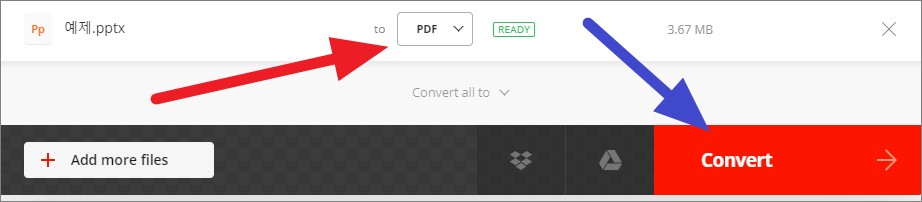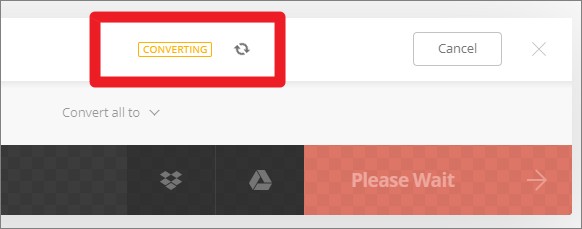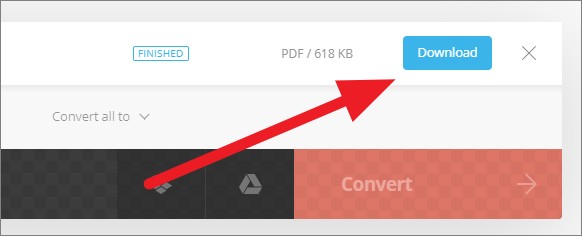마이크로소프트 오피스의 파워포인트 (PowerPoint)는 이름을 줄여서 ppt라 부르는데, 회사나 학교에서 준비 자료를 발표할 때 이를 보조할 수 있도록 프레젠테이션을 도와주는 프로그램입니다. 파워포인트는 애니메이션, 그래픽, 글, 멀티미디어, 이미지 등 매우 다양한 형태의 자료를 간단하게 삽입할 수 있으며 제작자의 숙련도나 창의성에 따라 매우 고급스럽고 훌륭한 프레젠테이션을 제작할 수도 있습니다. 다만 문제는 ppt 파일을 실행하려면 파워포인트나 관련 뷰어가 설치되어 있어야 한다는 것 입니다. 또 삽입된 자료의 양에 따라 파일의 용량이 매우 커질 수 있다는 단점도 있죠. 이러한 문제를 한번에 해결하기 위해서는 간단하게 ppt 파일을 pdf 포맷으로 변환하면 됩니다. 원본 ppt 파일의 품질을 그대로 유지하면서도 용량을 크게 줄일 수 있고 보안성도 높기 때문입니다. 이번 시간에는 인터넷 웹사이트를 활용한 ppt pdf 변환 방법에 대해 알아보겠습니다.
pdf 암호 설정, 인터넷에서 간단하게 비밀번호 설정하기
컴퓨터 속도 향상, 포맷 못지 않게 만드는 3가지 방법
ppt pdf 변환
현재 이용 가능한 ppt pdf 변환 사이트 중 가장 추천하는 곳은 Convertio 라는 곳 입니다. 누구나 무료로 사용할 수 있으면서도 사용법이 매우 편리하다는 장점을 가지고 있습니다. 특히 ppt 파일을 최대 100Mb까지 첨부할 수 있기 때문에 용량이 큰 파일을 변환해야 할 분이 사용하기에 매우 적합합니다. 물론 웹브라우저에서 변환 작업이 이루어지는 것이므로 반드시 인터넷에 연결되어 있어야 합니다.
ppt pdf 변환 방법
Convertio에 첨부할 수 있는 ppt 파일의 최대 용량은 100Mb 입니다. 또한 PC에 저장된 파일 뿐만 아니라 드롭박스, 구글 드라이브 등의 웹드라이브에 저장된 파일을 실시간으로 불러오기하여 작업하실 수도 있습니다.
- 본문 상단에 첨부한 Convertio 홈페이지 링크를 클릭하여 접속합니다.
- 화면 중앙에 보이는 ‘From Computer’ 버튼을 클릭하여 pc에 저장된 ppt 파일을 불러오기 합니다.
- 파일을 불러오기 하실 때 아래와 같이 PPT to PDF로 설정되어 있는지 확인하셔야 합니다.
- ppt 파일의 첨부가 완료되면 아래와 같은 화면으로 자동적으로 넘어갑니다.
- 파일명 우측에 ‘to PDF’로 설정되어 있는지 확인하신 후, 화면 우측 하단의 Convert 버튼을 클릭하여 ppt pdf 변환 작업을 시작합니다.
- 아직 첨부하지 못한 파일이 있다면 ‘Add More files’ 버튼을 클릭하여 추가로 업로드 하시면 됩니다.
- Convert 버튼을 클릭하시면 자동적으로 ppt pdf 변환 작업이 시작됩니다.
- Converting 이라는 문구가 사라질 때 까지 잠시 기다립니다.
- 모든 변환 작업이 완료되면 파란색의 Download 버튼이 활성화 됩니다.
- 해당 버튼을 눌러 변환된 PDF 파일을 PC에 저장하시면 됩니다.
- 또는 화면 하단의 드롭박스, 구글 드라이브 아이콘을 클릭하여 해당 드라이브에 업로드 하셔도 됩니다.
Convertio
Convertio는 PPT, PDF 뿐만 아니라 매우 다양한 문서 파일에 대한 변환 기능을 무료로 이용할 수 있는 웹사이트 입니다. 또한 이미지, 글꼴, 비디오, 오디오 등의 다양한 파일 포맷으로의 변환 서비스를 100% 무료로 이용할 수 있습니다. 다만 작업 완료까지의 시간은 인터넷 속도나 파일의 용량에 따라 차이가 발생할 수 있으며, 확장자에 따라 최대 업로드할 수 있는 용량에 제한이 있습니다.
- 변환 가능한 문서 포맷 종류
- ABW, AW, CSV, DBK, DJVU, DOC, DOCM, DOCX, DOT, DOTM, DOTX, HTML, KWD, ODT, OXPS, PDF, RTF, SXW, TXT, WPS, XLS, XLSX, XPS